リンクをクリップボードにコピー
コピー完了
Premiere Pro CCの利用を昨日始めたばかりの素人です(mac osで利用)。用語など不適切かもしれませんがご容赦ください。
シーケンスを複製(コピー)して、別トラックにネスト?しようとしております。
まず、プロジェクトパネル上で該当ファイルを右クリックして、「ファイルを複製」を選択すると
「’当該ファイル名’のコピー'」といったファイル名で新しいシーケンスが作成され、一見意図したように動作しています。
しかし、その新しいシーケンスをトラックに移動し、そのシーケンスを構成する画像や動画を確認すると、
コピー元と同じファイルが参照されており、それぞれの別ファイルが作成されているわけではありません。
(構成要素の名前を変更して、対応するファイルを用意すれば問題はないのですが、ネストのネストがあったりと若干面倒です。)
シーケンスの構成要素含め再帰的に別ファイルとしてコピーを作成する方法はございますでしょうか。
ご教示いただけますと幸いです。
 1 件の正解
1 件の正解
こんにちは、igarashi6さん
>シーケンスを複製(コピー)して、・・・
シーケンスとはアセット(映像素材)のことをおっしゃっているようですね。
シーケンスは簡単に言えば、複数のビデオトラックやオーディオトラックから構成される1個のタイムラインのことを言います。
また、1個のプロジェクトは、1個または複数のシーケンスから構成されます。
>シーケンスの構成要素含め再帰的に別ファイルとしてコピーを作成する方法はございますでしょうか。
コピーで作成したアセットに対して、自動的に別ファイルを作成する方法はないかということですね。
おっしゃっているように、最初に別名ファイルを用意して読み込むより方法はないと思います。
リンクをクリップボードにコピー
コピー完了
こんにちは、igarashi6さん
>シーケンスを複製(コピー)して、・・・
シーケンスとはアセット(映像素材)のことをおっしゃっているようですね。
シーケンスは簡単に言えば、複数のビデオトラックやオーディオトラックから構成される1個のタイムラインのことを言います。
また、1個のプロジェクトは、1個または複数のシーケンスから構成されます。
>シーケンスの構成要素含め再帰的に別ファイルとしてコピーを作成する方法はございますでしょうか。
コピーで作成したアセットに対して、自動的に別ファイルを作成する方法はないかということですね。
おっしゃっているように、最初に別名ファイルを用意して読み込むより方法はないと思います。
リンクをクリップボードにコピー
コピー完了
150kw さん、ご丁寧に文意を汲み取っていただきありがとうございます。
やはり、自動的に別ファイルを生成してくれる方法はなさそうですね。ありがとうございます!
P.S.
もしよろしければ、用語についてご教授いただけませんでしょうか。どうも混乱してしまいまして。。
下のプロジェクトパネルの画像の赤点線のようなアイコンで識別されているファイル(リンク)群?が
シーケンスだとおもっていましたがこれは合っているでしょうか。
このアイコンのファイルをコピペ後、名前を変更して、タイムライントラックに移動し、
中身を確認したところファイルがコピー元のままだった、という状態でした。
(画像参照元:ライセンス講習テキストAdobe Premiere Pro CC )
なお、アセットはおっしゃる通り映像素材の最小単位?のようなものかとおもっておりましたが(図中 BG.jpg等)
ここで「シーケンス01」もアセットの一部でしょうか。
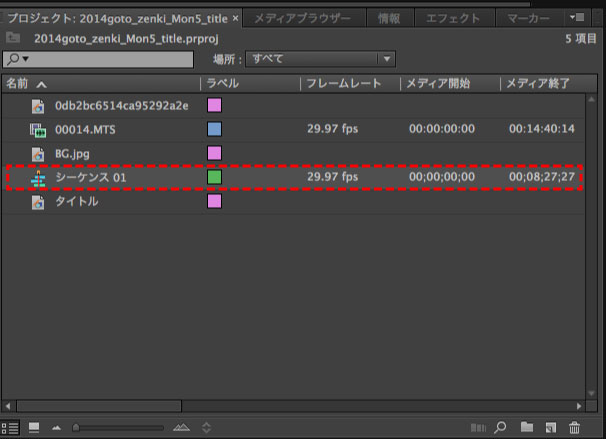
リンクをクリップボードにコピー
コピー完了
こんばんは
>どうも混乱してしまいまして。。
ほんと、ややこしいですね。説明するのも難しいです(汗汗)。
>下のプロジェクトパネルの画像の赤点線のようなアイコンで識別されているファイル(リンク)群?がシーケンスだとおもっていましたがこれは合っているでしょうか。
シーケンスは、「タイムライン」パネルで複数のビデオトラックやオーディオトラックからなる集合体です。下図の例では、「シーケンス 01」が表示されていますが、他に「シーケンス 02」と「シーケンス 03」の2個あります。上方にあるタブで編集するシーケンスに切り替えて使用します。
「タイムライン」パネルにあるのは「シーケンス本体」で、「プロジェクト」パネルにあるのは「シーケンス名」と言ったら良いかと思います。映像・画像・音声素材も「プロジェクト」パネルにあるのは「ファイル名」ですから。
参考ですが、Premiere Pro CCではシーケンスを複数個作成でき、その恩恵を享受できますが、廉価な編集ソフト等では1個というのもあります。

>ここで「シーケンス01」もアセットの一部でしょうか。
「プロジェクト」パネルにあるのは、映像・画像・音声ファイルやシーケンスですが、これらはアセット(素材)と呼ばれており、素材の最小単位です。
「プロジェクト」パネルにあるアセット(素材)は「タイムライン」パネルの「ビデオトラック」や「オーディオトラック」にクリップとして配置出来ます。従ってシーケンスも「タイムライン」パネルの他のシーケンスの「ビデオトラック」にクリップとして配置出来ます(同じシーケンスへは配置できません)。これをシーケンスのネストと言います。
「シーケンス 01」もアセット(素材)です。要は「プロジェクト」パネルにあるのは、全て「アセット(素材)」です。
また、アセット(素材)は、アイコンの形でシーケンス、映像、画像、音声等が区別されています。
リンクをクリップボードにコピー
コピー完了
150kwさん
ご丁寧にありがとうございます!大変よくシーケンス、アセットの定義を理解できました。
お陰様で、動画作成がスムースに進みます。改めてありがとうございました。
リンクをクリップボードにコピー
コピー完了
こんばんは
少しはお役に立てたでしょうか。
そういえば、私も駆け出しの頃は教えてくれる人もおらず、語句の意味が分からなくて苦労した記憶があります。
使い込んでいくうちに、徐々にいろいろ覚えていくと思います。
とかく最初の頃は分からないところが数多く出てくると思いますので、どうぞお気軽にPremiere Proコミュニティフォーラムにお越しください。
一つ便利な方法を説明しますね。Adobeの映像関係ソフトで共通の方法です。
「タイムライン」パネル、「プログラムモニター」、「ソースモニター」には、「再生ヘッドの位置」を示す時間表示部(下図赤枠部、図は「タイムライン」パネルの場合)があります。ここに時間を入力して、「Enter」キーを押すと、「再生ヘッド」がその時間に移動します。
この時間表示部は、セミコロンまたはコロンが挿入されています(たいていの場合は、セミコロンです)。入力時セミコロンやコロンを挿入するのは面倒くさいですよね。そこで、数値を連続タイプすれば、セミコロンやコロンは自動的に挿入されます。これ、意外と便利ですよ。

リンクをクリップボードにコピー
コピー完了
tipsまで!!!ありがとうございます。大変たすかります。
今後も不明なことがありましたら、お世話になるとおもいますので、よろしくお願いいたします!
リンクをクリップボードにコピー
コピー完了
この問題の解消に関して最も簡単な方法は他プロジェクトから素材をコピペして持ってくるというのが一番だと思います。シーケンス内のシーケンスもこの方法でコピーできるので非常に有用な方法だと思います。
新しいアドビコミュニティで、さらに多くのインスピレーション、イベント、リソースを見つけましょう
今すぐ検索